idea常用设置(一) 【转自】请叫我大表哥
来源:互联网 发布:情趣商城源码 编辑:程序博客网 时间:2024/04/28 08:15
一、java文件中代码有错误,不点开java文件就不提示错误解决方法,版本不同可能界面有所区别。
-->File->Settings->Build,Execution,Deployment->Compiler-> Make project automatically,勾选即可

注:设置完成之后需检查File->Power Sava Mode,如果该项被勾选也不会显示错误(需打开java源文件才能会提示错误)。

二、感觉工具菜单栏等默认字体太小,可以通过以下方式设置。
-->File->Settings->Appearance & Behavior->Appearance->Override default fonts by(not recommended),选中即可设置字体。

三、设置文件中的字体格式。
-->File->Settings->Editor-->Colors & Fonts,右侧如下操作:
1、选择自己喜欢的Scheme。
2、点击Save As...另存为。
3、输入Name。

按照下图设置字体信息

四、IDEA中的快捷键设置都在Keymap设置中,IDEA默认会有Eclipse、Emacs、NetBeans等常用IDE的快捷键,如下图:
-->File->Settings->Keymap

五、Maven设置选项在"Build,Execution,Deployment"-"Build Tools"下。
-->File->Settings->Build,Execution,Deployment->Build Tools->Maven

六、版本控制,IDEA中git、subversion等版本控制设置在"Version Control"菜单下。这里有个非常有用的设置,显示被修改的目录,设置如下:
-->File->Settings->Version Control->Show directories with changed descendants,勾选即可

效果如下,修改了Test.java文件会
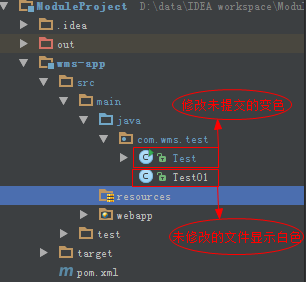
七、代码检查提示,在IDEA中代码的错误、警告、信息等的提示都在"Editor"-"Inspections"选项中,如下图:
-->File->Settings->Editor->Inspections,右侧设置即可

八、Code Style,代码风格的设置再"Code Style"菜单中,可以导入外部的style配置文件,如下图:
-->File->Settings->Editor->Code Style->Java,右侧操作
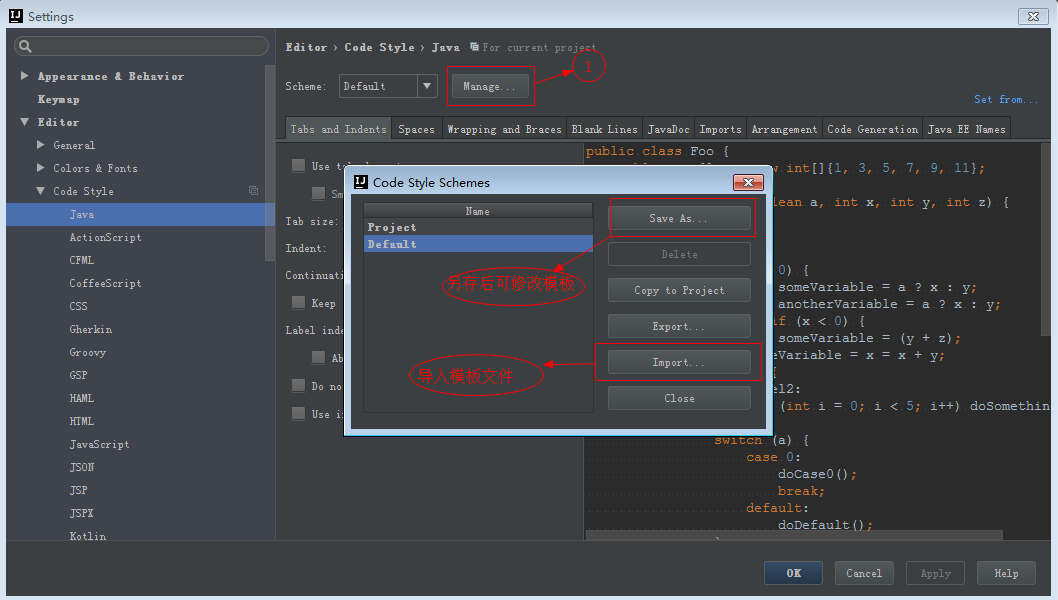
九、设置自动定位到选中的文件。

十、构建与运行
IDEA中构建包括make、compile、build,这三者的区别分别是:
- make:只编译选中目录中更改过的文件
- compile:只编译选中目录中的文件,不关心是否更改过
- rebuild:编译整个Module
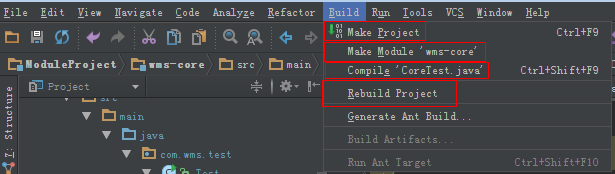
原文地址
- idea常用设置(一) 【转自】请叫我大表哥
- idea常用设置(二) 【转自】请叫我大表哥
- 请叫我程序员!(一)
- 请不要叫我大师兄,我没那么老
- 请叫我程序员(二)
- 我叫大赢家
- 请叫我《数独小王子》
- 反破解技巧,请叫我搬运工
- 我叫馒头,请多指教
- 以后请叫我“高科技旅游者”
- 我和大表哥可是有约在先的如果我输的话
- 十大 IDEA 超常用快捷分享(转)
- HDU4944多校第七场第十题(请叫我事前猪一样。。。)
- IntelliJ IDEA 常用设置讲解(细看)
- IntelliJ IDEA常用设置
- IntelliJ IDEA常用设置
- IntelliJ IDEA常用设置
- IntelliJ IDEA常用设置
- json 一些妙用
- 使用matplotlib中的pyplot报错显示缺少_tkinter
- Ubuntu 16.04 安装Fcitx-qt5 & 搜狗输入法
- 当输入数据时虚拟键盘会把底部导航栏顶上去
- Itop 安装 40% 卡死的问题
- idea常用设置(一) 【转自】请叫我大表哥
- Android--解析Json格式数据的几种方法
- oracle 实例与数据库
- 学习心得总结
- 20170814_虚函数的详解
- java IO笔记(ByteArrayInputStream/ByteArrayOutputStream)
- jquery之validate插件
- 【dfs】hdu 6113 度度熊的01世界
- 深入分析Java的序列化与反序列化


